
આ મેન્યુઅલમાં, કમ્પ્યુટર અથવા લેપટોપ પર કી સંયોજનનો ઉપયોગ કરીને સ્ક્રીન રીઝોલ્યુશનને બદલવા માટે લગભગ બે પ્રમાણમાં સરળ રીતોને વિગતવાર, જે એક નિયમ તરીકે, જે વિંડોઝના નવીનતમ સંસ્કરણોમાં યોગ્ય રીતે કાર્યરત છે. પરંપરાગત રીઝોલ્યુશન બદલો પદ્ધતિઓ: વિન્ડોઝ 10 સ્ક્રીન રીઝોલ્યુશન કેવી રીતે બદલવું.
- હોટકી રીઝોલ્યુશન ચેન્જર
- ઓટોહૉટકીમાં હોટ રીઝોલ્યુશન ચેન્જ કીઝ
- Qres, nircmd અને અન્ય
- વિડિઓ સૂચના
હોટકી રીઝોલ્યુશન ચેન્જર (એચઆરસી)
ફ્રી હોટકી રીઝોલ્યુશન ચેન્જર પ્રોગ્રામ આ લેખમાં કાર્ય માટે ચોક્કસપણે બનાવવામાં આવ્યો હતો, નિયમિતપણે અપડેટ કરાયો હતો, અને શિખાઉ વપરાશકર્તા પણ તેને સમજી શકે છે.
એચઆરસીનો ઉપયોગ કરવાની પ્રક્રિયા અને ઉપયોગિતામાં હોટકીઝનો ઉપયોગ કરીને સ્ક્રીન રીઝોલ્યુશન ફેરફારની સ્થાપના નીચેના પગલાઓ શામેલ છે:
- ડેવલપરની સત્તાવાર વેબસાઇટથી પ્રોગ્રામ સાથે આર્કાઇવ ડાઉનલોડ કરો HTTPS://funk.eu/hrc/ પરંતુ સાવચેત રહો: તમે ઉલ્લેખિત પૃષ્ઠ પર જાહેરાત બ્લોક્સ સાથેના લિંક્સની લિંક્સને ગૂંચવણમાં મૂકી શકો છો.
- પ્રોગ્રામને તમારા કમ્પ્યુટર પર અનુકૂળ સ્થાન પર અનપેક કરો અને તેને ચલાવો.
- જ્યારે તમે પ્રથમ પ્રારંભ કરો છો, ત્યારે તમે ચેતવણી વિંડો જોશો, જેનો સાર નીચેનામાં નીચે આવે છે: જો તમારી ક્રિયાઓના પરિણામે તમે અચાનક સ્ક્રીનને બંધ કરી દો, તો Ctrl + Alt + Shift + R કીઝનો ઉપયોગ કરો મૂળ સ્ક્રીન સેટિંગ્સ પરત કરવા માટે.
- પાછલા પગલાથી વિંડોમાં "ઑકે" પર ક્લિક કર્યા પછી, પ્રોગ્રામ ચાલી રહ્યું છે, અને તેનો આયકન વિન્ડોઝ સૂચના ક્ષેત્રમાં દેખાશે. સેટિંગ્સ ખોલવા માટે તેના પર ક્લિક કરો.
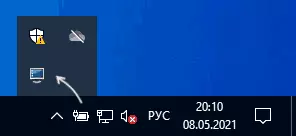
- સેટિંગ્સમાં અમે ઇચ્છિત પરવાનગીઓ, રંગ અપડેટની રંગસૂચિ અને આવર્તનનો ઉલ્લેખ કરીએ છીએ જે તમે તમારા વિવેકબુદ્ધિ પર સેટ કરી શકો છો.
- ઇચ્છિત કીબોર્ડ કીને આ રીઝોલ્યુશન પર સેટ કરવા માટે, સંયોજનની બાજુમાં "બદલો" બટન પર ક્લિક કરો, પછી યોગ્ય કી દબાવો અને "સેટ કરો" બટનને દબાવીને આ સંયોજનની પુષ્ટિ કરો.
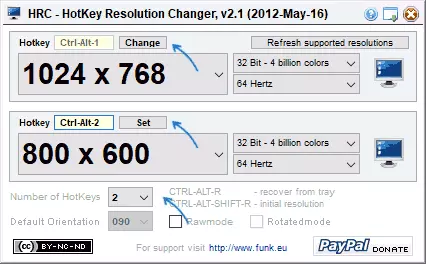
- ડિફૉલ્ટ રૂપે, એચઆરસી બે મોડ્સ પ્રદાન કરે છે, પરંતુ "હોટકીઝની સંખ્યા" ફીલ્ડમાં અનુરૂપ સંખ્યાને સ્પષ્ટ કરીને તેમની સંખ્યા વધારી શકાય છે.
- પરવાનગી બદલવી એ પ્રોગ્રામમાં પ્રોગ્રામના સંદર્ભ મેનૂમાં વિન્ડોઝ ટ્રેમાં પણ ઉપલબ્ધ થશે.
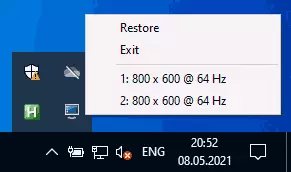
તૈયાર, તમે પ્રારંભ કરી શકો છો: છેલ્લા વિન્ડોઝ 10 યુટિલિટી પર મારા પરીક્ષણમાં સંપૂર્ણ રીતે કાર્યરત છે.
ધ્યાનમાં લો: જો તમે પ્રોગ્રામ બંધ કરો છો, તો કીબોર્ડ શૉર્ટકટ્સ કામ કરવાનું બંધ કરશે, એટલે કે, તે સૂચન ક્ષેત્રમાં ફોલ્ડ કરવું આવશ્યક છે. અને તેથી હોટકી રીઝોલ્યુશન ચેન્જર જ્યારે તમે વિંડોઝ દાખલ કરો છો, ત્યારે તમારે ઑટોલોડિંગ કરવા માટે પ્રોગ્રામ ઉમેરવાની જરૂર પડશે, વિન્ડોઝ 10 સૉફ્ટવેર સૂચનાઓ (ઓએસનાં પાછલા સંસ્કરણો માટે યોગ્ય) માટેનાં સૂચનોમાં આ વિશે વધુ.
ઓટોહૉટકીમાં હોટ કીઝનો ઉપયોગ કરીને રીઝોલ્યુશન ફેરફારને સેટ કરી રહ્યું છે
ઑટોહૉટકી એ મહત્વાકાંક્ષી સુવિધાઓ સાથે હોટ કીઝને સમાયોજિત કરવા માટે (અને ફક્ત નહીં, ફક્ત તે જ નહીં) એડજસ્ટ કરવા માટેનું સાધન છે. તેની સાથે, તમે લેપટોપ અથવા કમ્પ્યુટર કીબોર્ડથી વિવિધ સ્ક્રીન રીઝોલ્યુશન વચ્ચે સ્વિચિંગ પ્રાપ્ત કરી શકો છો.
નીચે આવા કાર્યક્ષમતાના સમાધાનમાંનું એક છે:
- અધિકૃત સાઇટ https://www.autohotkey.com/ માંથી ઑટોહૉટકી ડાઉનલોડ કરો અને પ્રોગ્રામ ઇન્સ્ટોલ કરો.
- ફોલ્ડરમાં અથવા ડેસ્કટૉપ પર જમણું-ક્લિક કરો, "બનાવો" પસંદ કરો - "ઑટોહૉટકી સ્ક્રિપ્ટ" અને ફાઇલનું નામ સેટ કરો.
- સ્ક્રિપ્ટને સંપાદિત કરવા માટે સંદર્ભ મેનૂમાં જમણું-ક્લિક કરીને જમણું-ક્લિક કરો અને "સ્ક્રિપ્ટ સંપાદિત કરો" પસંદ કરો. સ્ક્રિપ્ટ એક સામાન્ય ટેક્સ્ટ ફાઇલ છે.
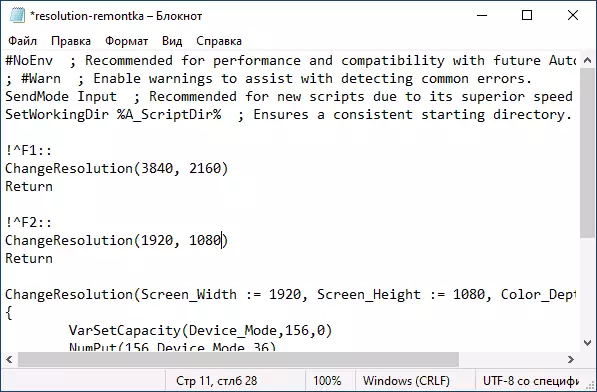
- નીચેનો કોડ (સ્ક્રિપ્ટ ટેક્સ્ટમાં નવી લાઇનથી કૉપિ અને પેસ્ટ કરો) બે મુખ્ય સંયોજનો બનાવશે: Ctrl + Alt + F1 અને Ctrl + Alt + F2, પ્રથમ સેટ 4K 3840 × 2160 રિઝોલ્યુશન, બીજો - 1920 × 1080, કોડમાં પરવાનગીઓ બદલી શકાય છે.! ^ એફ 1 :: ચેન્જરોલ્યુશન (3840, 2160) પરત! ↑ એફ 2 :: ચેન્જરોલ્યુશન (1920, 1080) રીટર્ન ચેન્જરેસોલ્યુશન (સ્ક્રીન_વિડ્થ: = 3840, સ્ક્રીન_હેઇટ: = 2160, રંગ_ડેપ્થ: = 32) { VarsetCapacy (eventce_mode, 156.0) Numput (156, device_mode, 36) DLLCALL ("Enumdisplesnetetingsa", uint, 0, uint, -1, uint, & device_mode) ન્યુપુટ (0x5c0000, device_mode, 40) ન્યુપુટ (color_depth, device_mode, 104) ન્યુમ્યુટ (screen_width, device_mode, 108) Numput (screen_height, device_mode, 112) પરત ડલ્કલ ("બદલાવ સંપ્રદાયેટ્સેટિંગ્સ", uint, & device_mode, usint, 0)} પરત
- કોડને સાચવવા પછી, સ્ક્રિપ્ટ ફક્ત માઉસને બે વાર દબાવીને ચલાવી શકાય છે (આયકન સૂચના ક્ષેત્રમાં દેખાશે) અને કી સંયોજન કામ કરવાનું શરૂ કરશે. આ પ્રારંભને કમ્પ્યુટર પર ઇન્સ્ટોલ કરેલ ઑટોહોટ્કીની પ્રાપ્યતાની આવશ્યકતા છે.
- જો તમે ઈચ્છો છો, તો તમે EXE ફાઇલમાં સ્ક્રિપ્ટને સંકલન કરી શકો છો (સ્ક્રિપ્ટ ફાઇલ પર જમણું ક્લિક કરો અને આ કિસ્સામાં "સંકલન કરો" આઇટમ પસંદ કરો, તે કાર્ય કરશે અને સ્વાયત્ત રીતે, અને જો તમે ઇચ્છો તો, તમે તેને ઑટોલોડમાં ઉમેરી શકો છો.
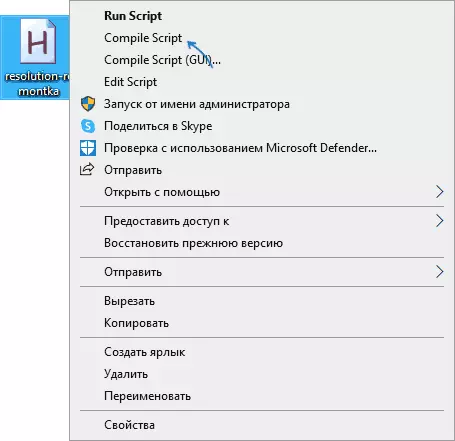
- સૂચિત કોડમાં હોટકીઝ બદલાવને પાત્ર છે, ઉપલબ્ધ પરવાનગીઓની સૂચિ ફક્ત ત્રણ રેખાઓને કૉપિ કરવા માટે પણ પૂરતી છે, ઇચ્છિત રીઝોલ્યુશનને સ્પષ્ટ કરો અને પસંદીદા કીઓને સ્પષ્ટ કરો. ઓટોહૉટકીમાં ઉપયોગ માટે કીઝના નામ પૃષ્ઠ પર https://www.autohotkey.com/docs/keylist.htm પર રજૂ કરવામાં આવે છે.
Qres, nircmd, ડિસ્પ્લેવિચ
કમાન્ડ લાઇન ઉપયોગિતાઓ નેટવર્ક પર ઉપલબ્ધ છે જે તમને સ્ક્રીન રીઝોલ્યુશન, સૌથી લોકપ્રિય ક્યુરેશન (ખૂબ લાંબા સમય માટે અપડેટ નહીં) અને nircmd ને બદલવાની મંજૂરી આપે છે. તેમને દરેક માટે ઉપયોગનું ઉદાહરણ:- qres.exe / x: 1024 / વાય: 768
- nircmd.exe setdisplay 1024 768 24
જો તમે વિન્ડોઝ ટૂલ્સવાળા આવા આદેશો માટે શૉર્ટકટ્સ બનાવો છો અને પછી ઝડપી ચેલેન્જ ફીલ્ડમાં લેબલ પ્રોપર્ટીઝને ગરમ કીઓ અસાઇન કરો છો, તો તમે અનુરૂપ સંયોજનના રિઝોલ્યુશનને બદલી શકો છો.
ડિસ્પ્લેવિચ.એક્સ - બિલ્ટ-ઇન વિન્ડોઝ યુટિલિટી (સિસ્ટમ 32 માં સ્થિત છે) અને તેની સહાયથી તમે ઘણીવાર સ્ક્રીનને બદલી શકો છો, જો ત્યાં બહુવિધ કનેક્ટેડ મોનિટર હોય અને તેમના ઑપરેશન મોડને સેટ કરી શકે. સમર્થિત પરિમાણો: / આંતરિક / ક્લોન / વિસ્તૃત / બાહ્ય
વિડિઓ સૂચના
જો કંઈક ખોટું થયું હોય, ઉદાહરણ તરીકે, એક સ્ક્રીન રીઝોલ્યુશન ઇન્સ્ટોલ કરવામાં આવ્યું હતું, મોનિટર દ્વારા અસમર્થિત, મૂળ મોડ પર પાછા ફરવા માટે સંયોજનનો ઉપયોગ કરો અથવા છબીને સુરક્ષિત મોડમાં ફરીથી પ્રારંભ કરો જો છબી પરત કરી શકાતી નથી.
